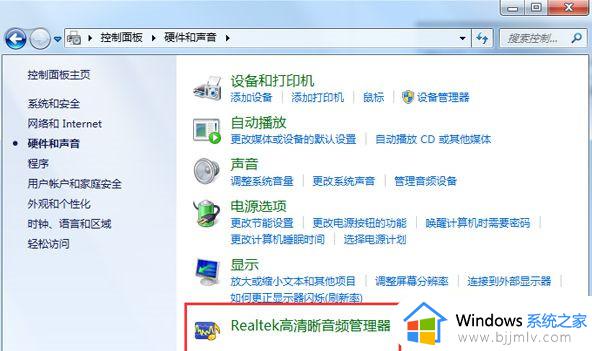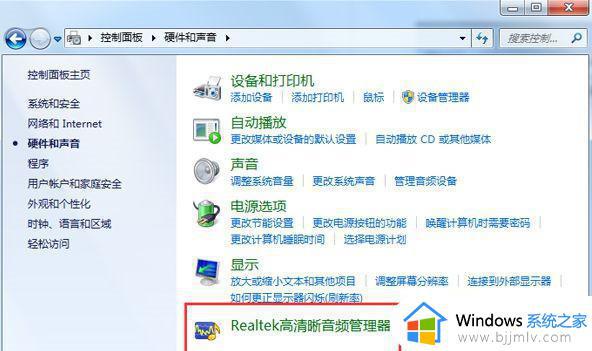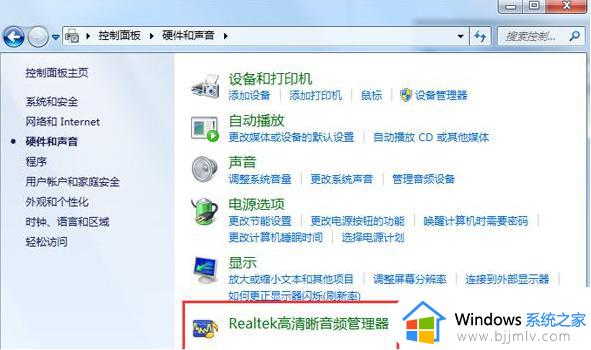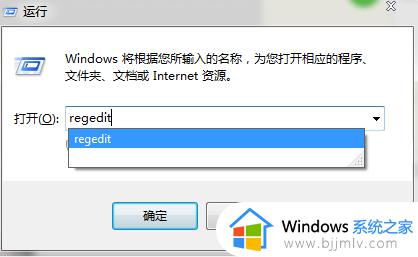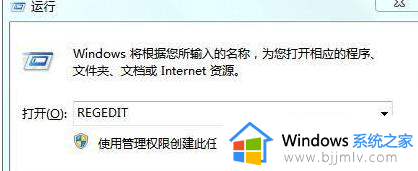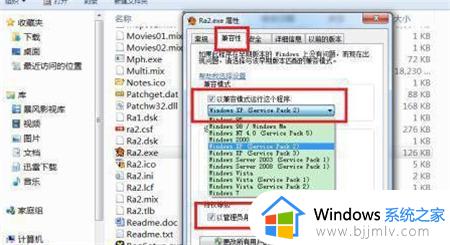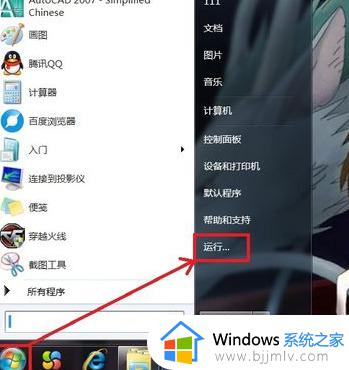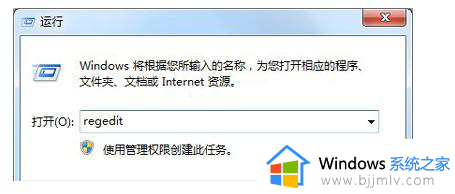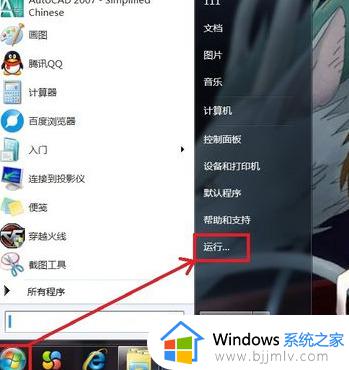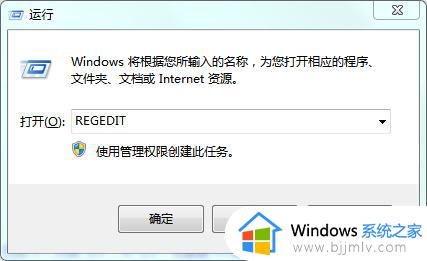windows7高清晰音频管理器打不开点击没反应修复方法
更新时间:2024-01-25 16:07:16作者:runxin
对于喜欢在windows7电脑上播放音乐的用户来说,往往需要用到realtek高清晰音频管理器来对外放声音进行优化,可是近日有小伙伴反馈自己windows7系统中的高清晰音频管理器点击打不开了,面对这种情况小编在这里就来教大家windows7高清晰音频管理器打不开点击没反应修复方法。
具体方法如下:
方法一:
1、首先打开“控制面板”,选择“硬件和声音”。
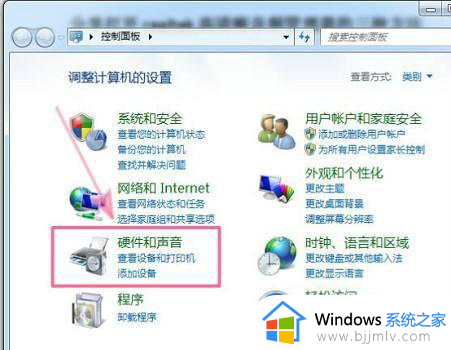
2、在“硬件和声音”界面中可以找到“realtek高清晰音频管理器”,点击即可打开。
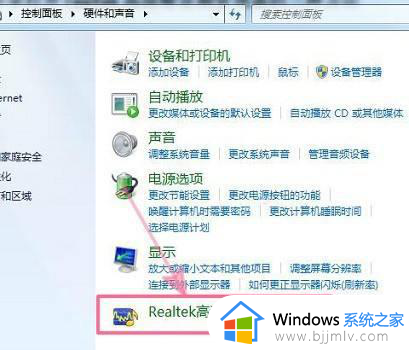
方法二:
1、首先使用快捷键“win+r”打开运行然后在运行中输入“msconfig”并按回车键确定。
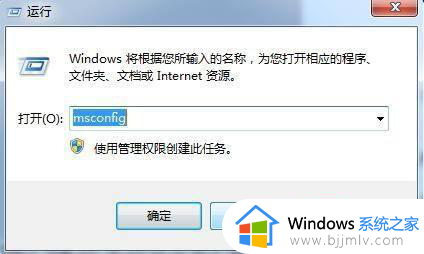
2、接着在系统配置程序的启动下勾选“realtek高清晰音频管理器”确定重启。

3、重启后就可以在任务栏上找到“realtek高清晰音频管理器”双击即可打开。

以上就是有关windows7高清晰音频管理器打不开点击没反应修复方法了,有遇到相同问题的用户可参考本文中介绍的步骤来进行修复,希望能够对大家有所帮助。